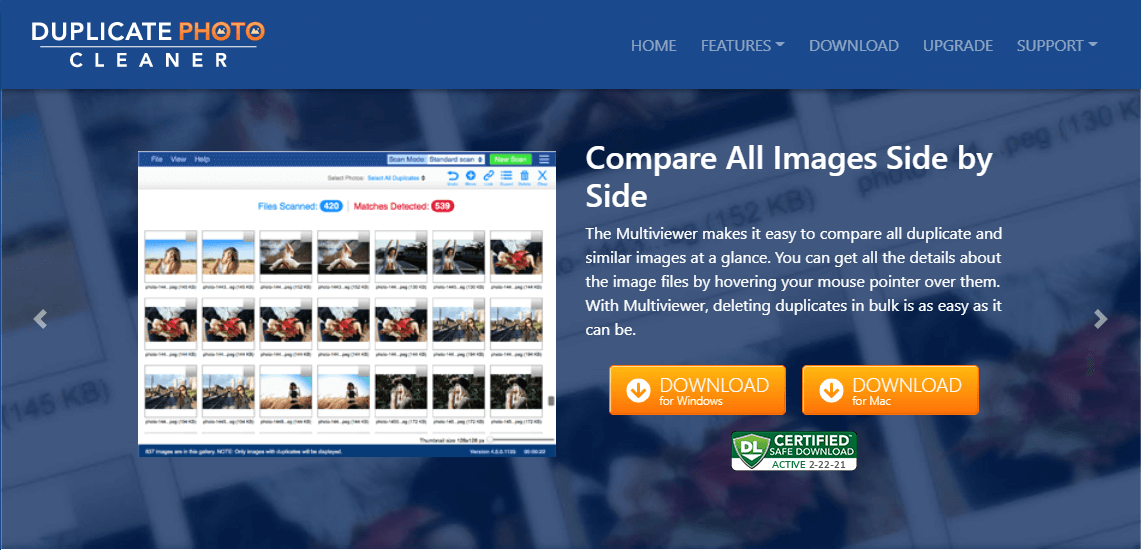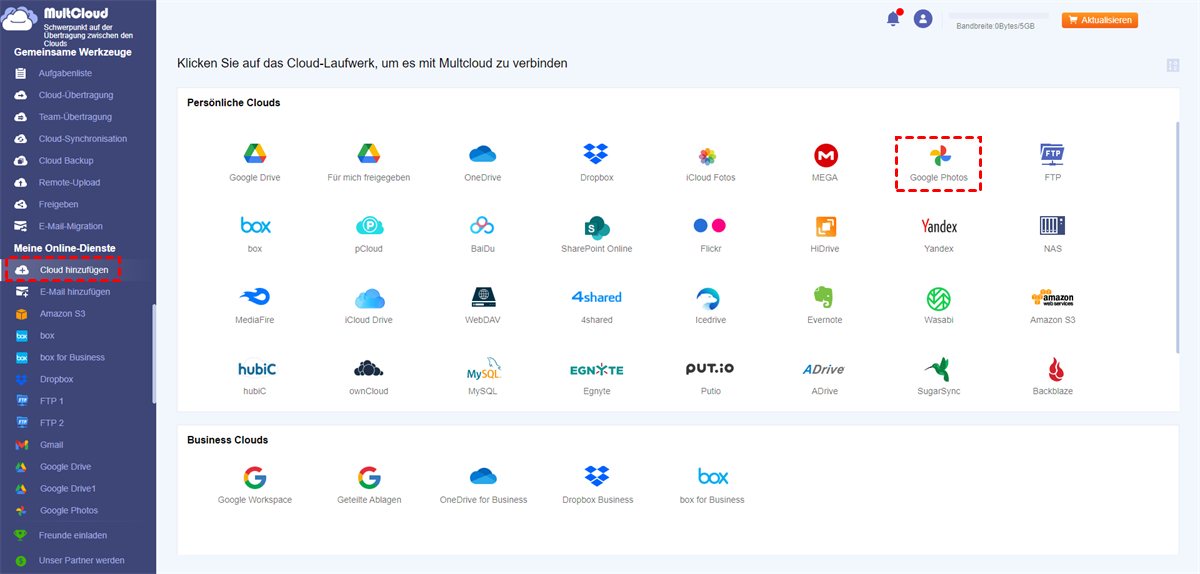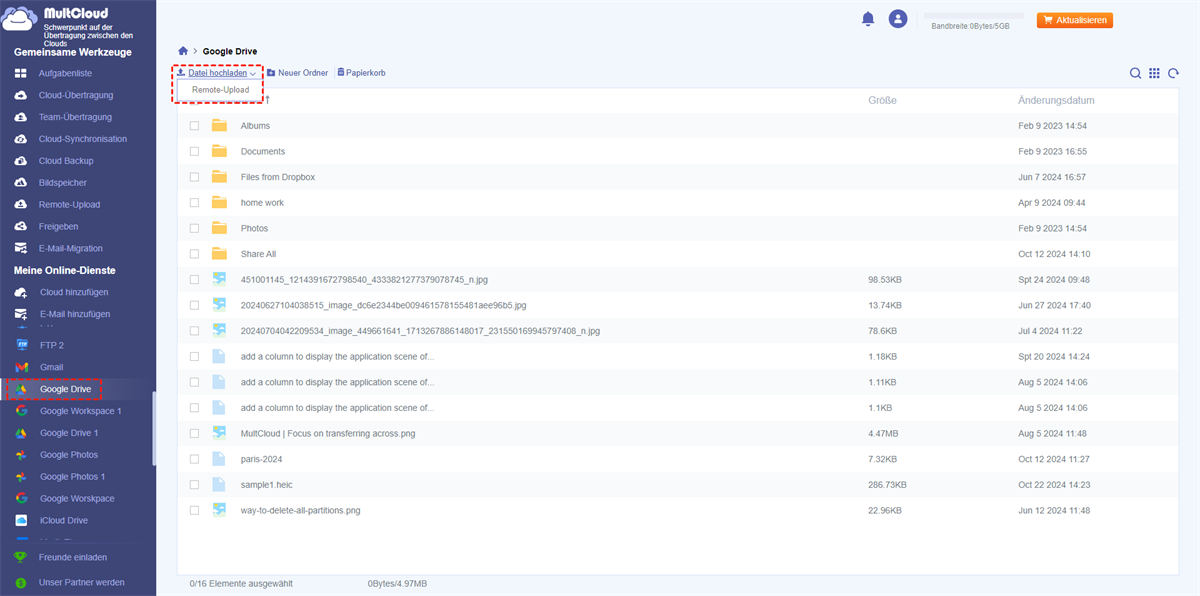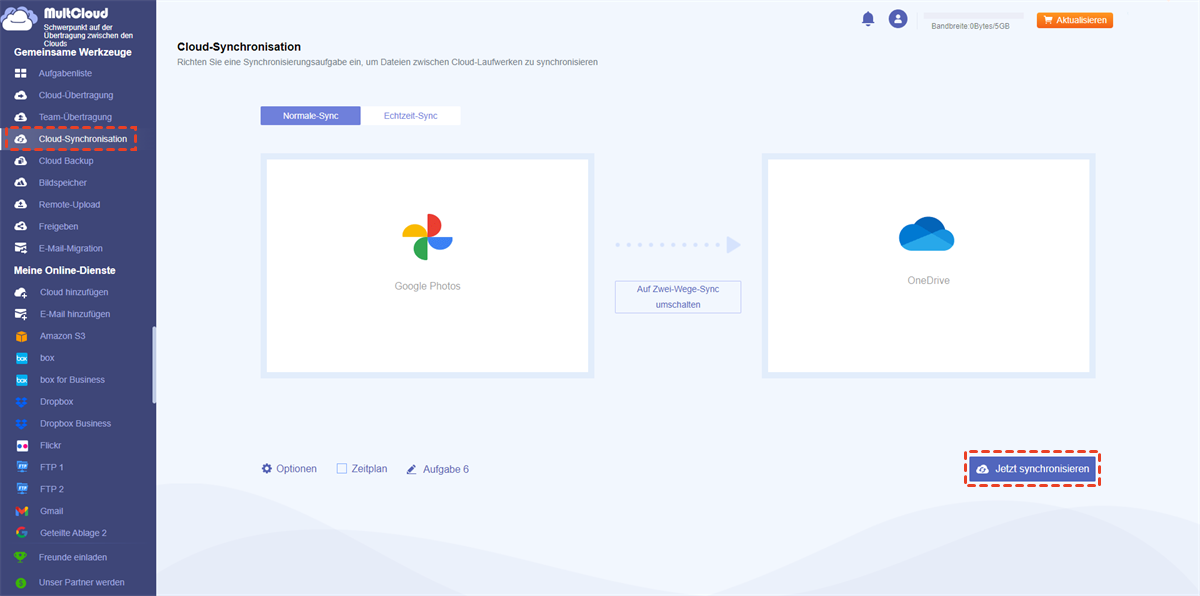Inhaltsübersicht:
Anwendungsfälle: Google doppelte Fotos löschen
„Ich kann die Dateien selbst überprüfen und sehen, dass sie identisch sind, aber wenn man eine Datei von einem Computer auf einen anderen Computer legt, wird sie als Duplikat hochgeladen... Die Leute gehen dann wirklich woanders hin.”
„Das ist ziemlich verkorkst. Sie finden es in Ordnung, stundenlange Arbeit zu verursachen, weil Sie sich nicht die Zeit genommen haben, den Prozess zu erklären, bevor wir Tausende von Duplikaten erstellt haben? Ihr seid scheiße, und jetzt werde ich eine andere Fotoseite benutzen.”
„Jedes einzelne zu entfernen würde TAGE dauern, und dieses Problem hat jetzt meine Online-Alben zum Teilen mit Freunden und Familie ruiniert.”
„Dieser Service ist ist voller Bugs zum Hochladen vorhandener Fotos. Es gibt überall Duplikate und keine Methode, Fotos über Tags zu organisieren. Versuche ich Google gut, aber Sie müssen bessere Ingenieure auf diesem Service einsetzen. Es ist bemitleidenswert.”
„Dieser Service ist voller Bugs beim Hochladen von bestehenden Fotos. Überall Duplikate und keine Möglichkeit, über Tags zu organisieren. Netter Versuch Google, aber ihr müsst bessere Ingenieure darauf ansetzen. Es ist erbärmlich.”
Warum Google doppelte Fotos löschen?
1. Google Fotos Backup hat identische Duplikat-Erkennung
Google Fotos verfügt über eine identische Duplikaterkennung, d. h., wenn Sie bereits Fotos in Google Fotos hochgeladen haben, wird dasselbe Foto nicht erneut hochgeladen. Die Funktion zum Entfernen von Duplikaten prüft/scannt, ob sie zuvor hochgeladen wurden (jede Fotodatei hat einen eindeutigen „Hash”, mit dem wir dies feststellen können). Wenn dies der Fall ist, wird das Hochladen dieses Fotos übersprungen und das nächste geprüft usw. Es sieht also so aus, als würden die hochgeladenen Fotos erneut hochgeladen, aber es werden nur alle Fotos durchlaufen (neu gescannt) und nur die hochgeladen, die zuvor nicht hochgeladen wurden.
Der Fotosicherungs-Client verbirgt/verschmilzt doppelte Fotos; es wird nur eine Kopie eines Duplikats angezeigt. Dies gilt nur für exakte Duplikate. Wenn Sie in Ihrem Google Fotos-Konto etwas sehen, das wie Duplikate aussieht, handelt es sich höchstwahrscheinlich entweder um Beinahe-Duplikate oder um Kopien desselben Fotos, die in irgendeiner Weise verändert wurden (z. B. in etwas wie Photoshop geöffnet und dann erneut gespeichert). Wenn auch nur ein einziges Bit in zwei Bildern unterschiedlich ist, wird Google Fotos sie nicht als Duplikate erkennen. Siehe die ausführliche Erklärung, wie Google Fotos mit Duplikaten umgeht: https://productforums.google.com/forum/#!topic/photos/PNipuN5M5vE.
2. Einige andere Gründe für das Erhalten von Duplikaten
(1). Wenn Sie Bilder/Videos mit der früheren Google-Backup-App oder anderen Methoden hochgeladen haben, z. B. mit Desktop Uploader oder Picasa, dann werden bei einem neuen Hochladen mit Backup & Sync oder Ziehen und Ablegen Duplikate aller Fotos erstellt, die mit der früheren App geändert wurden (bearbeiten, Daten und Zeit ändern, Tags hinzufügen usw., nicht umbenennen). Picasa ist zum Beispiel viel älter und spielte nicht nach den gleichen Regeln, die eine De-Duplizierung ermöglichen (insbesondere könnte Picasa die Bild-Metadaten oder Bilddaten vor dem Hochladen verändert haben), und das neuere Google Fotos Backup-Dienstprogramm kann die Duplikate möglicherweise nicht erfolgreich erkennen. (Picasa und Google Fotos speichern sie in unterschiedlichen Ordnern.)
(2). Das Hochladen von mehreren Geräten (z. B. verschiedene Smartphones, Computer und NAS) führt zu Duplikaten (EXAKTE Kopien von Fotos werden nicht dupliziert, aber VIDEOS schon).
(3). Gerätewechsel. Die Verwendung eines neuen Smartphones, eines neuen Computers oder eines neu formatierten Computers (Neuinstallation/Upgrade des Betriebssystems, Fotosicherungs-App usw.) kann ebenfalls zu doppelten Fotos führen.
(4). Fehler können auch doppelte Fotos in Ihrem Google Drive erzeugen. Manchmal, wenn Sie ein neues Gerät zu Google Fotos hinzufügen oder die Funktion „Sichern und Synchronisieren” aktivieren, werden, da die Metadaten der beiden Bilder leicht unterschiedlich sind, Dateien hochgeladen, die sich bereits in der Cloud befinden.
Wie kann man Google Fotos doppelte Bilder löschen?
Viele Benutzer möchten doppelte Fotos in Google nicht manuell löschen, weil es zu viel Zeit kostet. Leider gibt es bis jetzt nur manuelle Wege.
Hinweis: Egal welchen Weg Sie im Folgenden wählen, beachten Sie, dass die Google Fotos-Backup-App keine Synchronisationsfunktion von der Cloud zum lokalen Speicher durchführt. Andernfalls werden beim Löschen von Duplikaten möglicherweise gleichzeitig Ihre lokalen Quellfotos gelöscht.
In den folgenden Teilen finden Sie 5 Methoden, dass Sie Google Fotos doppelte Fotos löschen können.
Methode 1. Google Fotos Duplikate entfernen - manuell
Wenn die Anzahl der doppelten Fotos nicht zu groß ist, können Sie versuchen, diese Duplikate manuell zu löschen.
Schritt 1. Sie brauchen Sie sich auf der offiziellen Website von Google Fotos anmelden.
Schritt 2. Klicken Sie auf „Fotos” in der linken Leiste.
Schritt 3. Finden Sie diese Duplikate, wählen Sie Fotos, die Sie nicht benötigen, und klicken Sie auf die Option „Löschen”.
Methode 2. Identische Duplikaterkennung mit Google Fotos verwenden
Google versucht, eine vollständige Duplizierung durch die Funktion „Identische Duplikaterkennung” zu verhindern. Diese scannt den Inhalt und die Metadaten aller Bilder, die Sie in die Cloud hochladen, und prüft, ob sie noch nicht hochgeladen worden sind. Diese Funktion ist sehr einfach und leicht zu bedienen, da sie automatisch aktiviert ist und Duplikate ohne Benutzereingabe gelöscht werden können. Wählen Sie ein Bild, das bereits auf Ihr Konto hochgeladen wurde, und versuchen Sie, es erneut hochzuladen. Dadurch wird geprüft, ob die Duplikaterkennung auf Ihrem Gerät wirksam ist.
Methode 3. Google Fotos Duplikate erkennen - Suchen
Wenn die Upload-Daten unterschiedlich sind (z. B. wenn Sie vor langer Zeit per Desktop-Uploader hochgeladen haben und jetzt wieder zu Google Fotos), ist es einfacher, die Duplikate zu löschen. In https://photos.google.com/search/_tra_, wo sie nach Upload-Datum sortiert sind (das neueste ganz oben). Uploads vom Desktop Uploader erscheinen dort gar nicht. Wenn Sie dann mit der Maus über das Datum fahren und ein Häkchen in den kleinen Kreis setzen, der erscheint, können Sie alle Fotos auswählen, die an diesem Datum hochgeladen wurden, oder in Stapeln von maximal 500. Überprüfen Sie die einzelnen Fotos, die Sie behalten möchten, und heben Sie die Auswahl auf, und verschieben Sie die Duplikate in den Papierkorb.
Tipps:
- Leeren Sie den Papierkorb nicht, die Fotos werden nicht auf den Speicher angerechnet und bleiben 60 Tage lang sicher, falls Sie versehentliche Löschungen feststellen.
- Weitere Methoden, ein nützliches Suchergebnis zu erhalten, finden Sie hier. (Obwohl dies für das alte Picasa gilt, sind viele davon auch heute noch nützlich.)
Methode 4. Von doppelten Google-Fotos durch Tools von Drittanbietern finden und entfernen
Obwohl die Google-eigene Erkennungsstufe mäßig ist, gibt es kostenlose Drittanbieter-Lösungen, die Ihnen helfen können, Duplikate aus dem Cloud-Speicher zu entfernen. Obwohl Sie im Web viele Programme finden können, die dies tun können, wie z. B. „Duplicate File Finder, Driver Cleaner” oder „Duplicate Photo Cleaner”, folgen sie alle einem ähnlichen Prozess.
Kurz gesagt: Wie kann man schnell und einfach Google Fotos Duplikate löschen? Folgen Sie einfach diesen einfachen Schritten:
| 🔍Doppelte Fotos in Google Fotos suchen | Gehen Sie zur Google Fotos-Website und klicken Sie auf „Fotos“, um alle doppelten Fotos zu finden. |
| ✂Doppelte Google Fotos löschen | Verwenden Sie zum Löschen die Option „Löschen“ oder ein Drittanbietertool wie „Duplicate File Finder“. |
Wie vermeidet man die Erstellung von Google Fotos-Duplikaten?
1. Frische Einstellungen oder Neustart bei Software-/Hardware-Änderungen vornehmen
In Anbetracht der Ursachen für Google-Fotos-Upload-Duplikate, um zukünftige Google-Fotos-Auto-Backup-Duplikate zu vermeiden, sollten Benutzer weiterhin Fotos mit demselben lokalen Geräte-Client sichern. Wenn der Client aktualisiert/neu installiert wird, passen Sie einfach die Einstellungen an und legen nur die neuen oder zukünftigen Fotos in den Quellordnern ab. Wenn die lokalen Geräte erneuert/neu formatiert oder ersetzt werden, setzen Sie auch die Einstellungen zurück, um bereits hochgeladene Elemente aus den Quellordnern zu entfernen. Außerdem sollten Sie vermeiden, dieselben Fotos über verschiedene Geräte (Desktops, Laptops, Notebooks oder Telefone) hochzuladen.
2. Manuelles Hochladen von Google Fotos
Öffnen Sie einfach Google Fotos und laden Sie neue lokale Fotos durch Ziehen & Ablegen oder „Hochladen”-Option oder „Fotos hinzufügen” in einem bestimmten Album hoch. Weitere Details finden Sie hier.
3. Andere Upload-Methoden verwenden
Wenn Sie aufgrund der Probleme mit Google Fotos die Nase voll haben, können Sie zu anderen Cloud-Laufwerksdiensten wie Dropbox und OneDrive wechseln. Sie verfügen über ein eigenes Tool zur Dateisicherung, um lokale Dateien in den Cloud-Speicher hochzuladen.
Oder Sie können Software von Drittanbietern verwenden, die es Ihnen ermöglicht, lokale Elemente in die Cloud hochzuladen, wie z. B. MultCloud. MultCloud ist ein KOSTENLOSER Online-Cloud-Drive-Manager, mit dem Sie nicht nur lokale Dateien (natürlich einschließlich Fotos/Videos) in die unterstützten Clouds (mehr als 30+) wie Google Drive, Google Fotos, OneDrive, Dropbox usw. hochladen können, sondern auch Remote-Uploads in Google Drive.
So laden Sie Dateien ganz einfach auf Google Fotos hoch:
1. Bitte beantragen Sie kostenlos eine MultCloud und melden Sie sich dann bei Ihrem MultCloud-Dashboard an.
2. Tippen Sie auf „Cloud hinzufügen“ > „Google Fotos“ und folgen Sie dann der Anleitung zum Hinzufügen.
3. Google Fotos wird auf der linken Seite aufgelistet. Öffnen Sie dann einen Ordner zum Speichern Ihrer Fotos und Videos und tippen Sie anschließend im oberen Menü auf „Datei hochladen“.
4. Wählen Sie die Fotos und Videos aus, um sie ohne Duplikate auf Google Fotos hochzuladen.
MultCloud ermöglicht Ihnen auch, Dateien direkt zwischen Cloud-Laufwerken zu übertragen/synchronisieren, solange Sie Ihre Clouds zu MultCloud hinzufügen, ohne mühsame Upload- und Download-Methoden zu verwenden. Synchronisieren Sie beispielsweise Bilder zwischen OneDrive und Google Fotos.
Wenn Sie die oben genannten Methoden befolgen, können Sie Google doppelte Fotos löschen. Dieser Artikel erklärt Ihnen nicht nur, wie Sie Duplikate in Google-Alben entfernen, sondern bietet auch kostenlose Methode, die Erstellung von Duplikaten in Google Fotos zu vermeiden. Im Allgemeinen ist es für uns sehr nützlich, in Google Fotos gespeicherte Fotos zu verwalten.

- Intelligenter Austausch: Cloud-Dateien im öffentlichen, privaten oder Quellmodus teilen.
- Ein-Tasten-Bewegung: Daten zwischen Clouds schnell übertragen, synchronisieren und sichern.
- E-Mail-Archiv: E-Mails in anderen Clouds oder lokalen Festplatten schützen.
- Remote-Upload: Webdateien effektiv über eine URL in Clouds speichern.
- Sicher: Ihre Daten mit 256-Bit-AES-Verschlüsselung und OAuth-Authentifizierung schützen.
- Einfach: Auf alle Clouds mit nur einem Login an einem Ort zugreifen und verwalten.
- Umfangreich: Über 30 Clouds und On-Premise-Dienste unterstützen.
- Speichern Sie Webseiten als PDF/PNG: Sie lokal oder online speichern.
Vorschläge für Google Fotos Backup-App
Viele Benutzer haben ihre Meinung dazu geäußert, wie man Google doppelte Fotos löschen kann. Sie bestehen darauf, dass Google eine ECHTE Duplikatserkennung implementieren sollte, um doppelte Fotos zu erkennen. Wenn ein Foto hochgeladen wird, Google Fotos aber feststellt, dass es dasselbe ist wie eines der zuvor hochgeladenen Fotos, fragt die Google Fotos-Backup-App den Benutzer, ob er es behalten/zusammenführen (das größte/aktuellste Foto behalten) oder alle Duplikate löschen möchte.
Wenn bereits Duplikate in der Cloud vorhanden sind, sollte Google Fotos eine Funktion zum Suchen und Löschen aller Duplikate bieten. Diese tatsächliche Duplikatserkennung kann Dateien mit demselben Inhalt, aber mit unterschiedlichen Dateinamen, unterschiedlichen Upload-Daten, Uploads durch unterschiedliche Clients, Uploads von unterschiedlichen lokalen Geräten usw. erkennen.
MultCloud unterstützt Clouds
-
Google Drive
-
Google Workspace
-
OneDrive
-
OneDrive for Business
-
SharePoint
-
Dropbox
-
Dropbox Business
-
MEGA
-
Google Photos
-
iCloud Photos
-
FTP
-
box
-
box for Business
-
pCloud
-
Baidu
-
Flickr
-
HiDrive
-
Yandex
-
NAS
-
WebDAV
-
MediaFire
-
iCloud Drive
-
WEB.DE
-
Evernote
-
Amazon S3
-
Wasabi
-
ownCloud
-
MySQL
-
Egnyte
-
Putio
-
ADrive
-
SugarSync
-
Backblaze
-
CloudMe
-
MyDrive
-
Cubby